Ekrāna atstāšana datorā ne tikai tērē enerģiju; tas var arī atvieglot ikvienam aplūkot to, pie kā strādājat. Tātad, ja strādājat pie viesu saraksta drauga pārsteiguma izbraukuma ballītei, tas var nebūt pārsteigums, ja atstājat ekrānu ieslēgtu pārāk ilgu laiku.
Labā ziņa ir tā, ka ir viegli pielāgot laiku, kad ekrāns paliek ieslēgts, un jums ir dažādas iespējas, no kurām izvēlēties. Apskatīsim, kā panākt, lai ekrāns paliktu ieslēgts pēc iespējas mazāk laika.
Kā mainīt ekrāna ieslēgšanas laiku operētājsistēmā Windows 10
Lai mainītu laiku, kad datorā ar operētājsistēmu Windows 10 ekrāns paliek ieslēgts, atveriet iestatījumus. To var izdarīt, noklikšķinot uz Windows ikona apakšā ekrāna kreisajā pusē. Noklikšķiniet uz zobrata un noklikšķiniet uz Iestatījumi opciju. Kad esat tur, dodieties uz Sistēma, kam seko spēks un miegs opciju.
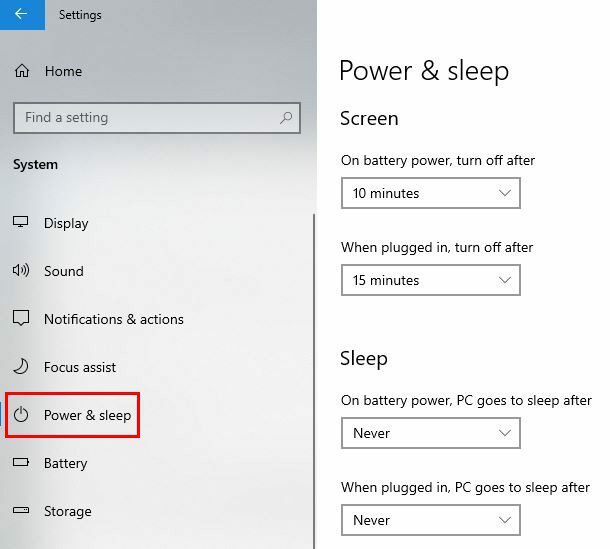
Jūs redzēsit iespēju iestatīt divus dažādus laikus. Tu vari izvēlēties ekrāna laiks kad klēpjdators ir pievienots strāvas avotam un kad tas darbojas ar akumulatora enerģiju. Noklikšķiniet uz nolaižamās izvēlnes sānos. Jums būs vairākas laika iespējas, no kurām izvēlēties.
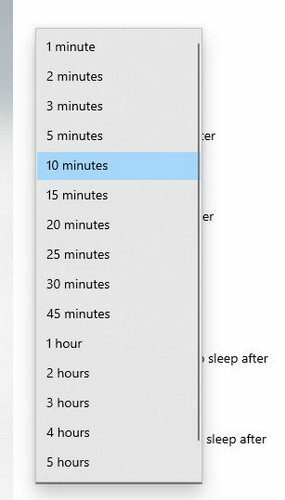
Jūs redzēsit arī iespējas pielāgot miega opcijas. Kad dators guļ, tas nenozīmē, ka tas ir izslēgts. Kā redzat, ir vienkārši samazināt klēpjdatora ekrāna darbības laiku. Ja esat prom ilgāk par šo laiku, varat atpūsties, zinot, ka sistēma Windows izslēdza ekrānu jūsu vietā.
Secinājums
Ar laiku viss kļūst dārgāks, arī elektrība. Iestatot laiku, kurā sistēmai Windows jāizslēdz ekrāns, varat ietaupīt diezgan daudz. Kurā laikā izvēlējāties izslēgt ekrānu? Dalieties savās domās zemāk esošajos komentāros un neaizmirstiet kopīgot rakstu ar citiem sociālajos medijos.